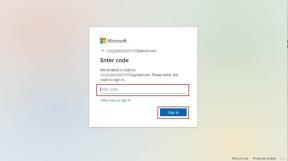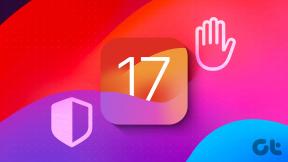Genshin Impact High Ping 문제를 해결하는 방법 – TechCult
잡집 / / April 26, 2023
Genshin Impact와 같은 게임을 하는 동안 핑 문제는 불가피합니다. 때때로 온라인 게이머에게 성가신 지연이 발생하여 게임에서 질 수 있습니다. 내 Genshin 핑이 왜 그렇게 높은지, 동일한 문제가 발생하는 경우 해결 방법을 알아보려면 가이드를 읽어보세요.

목차
Genshin Impact High Ping 문제를 해결하는 방법
Genshin Impact의 높은 핑은 데이터가 게임 서버에 도달하는 데 시간이 너무 오래 걸려 게임 플레이를 방해한다는 것을 의미합니다. Genshin Impact와 같은 고충격 게임에서 최대 핑 제한은 70입니다. 그 이상으로 확장되면 지연이 눈에 띌 수 있습니다. 게임 성능이 저하됨에 따라 오류는 게이머에게 매우 실망스럽습니다. 이 기사의 다음 섹션에서 이 문제를 해결할 것입니다.
빠른 답변
이 오류를 수정하려면 네트워크 드라이버를 업데이트하고 PC에 대한 인터넷 연결을 다시 활성화하는 것이 좋습니다. 게임을 다시 시작하고 여전히 문제가 발생하면 다음 단계를 사용하여 다른 서버로 이동하십시오.
1. 를 클릭하십시오 서버 버튼 아래에 게임을 시작하다.
2. 선택하다 가장 가까운 서버 지역 그리고 재시작 게임.
내 Genshin Ping이 왜 그렇게 높습니까?
게임에서 높은 핑이 발생하는 몇 가지 이유를 살펴보겠습니다.
- 약한 인터넷 연결
- 잘못된 지역 서버
- 네트워크 드라이버 관련 문제
- 오래된 게임
- VPN 간섭
- Windows 방화벽 간섭
Genshin Impact High Ping 문제를 해결하는 방법
네트워크 설정 최적화에서 Windows 방화벽의 Genshin Impact 허용에 이르기까지 컴퓨터에서 높은 핑 문제를 제거하는 데 도움이 되는 다양한 방법을 모았습니다.
방법 1: 기본 문제 해결 방법
먼저 시도하기 쉬울 뿐만 아니라 영향력 있는 게임을 플레이하는 동안 오류를 수정하는 데 정말 유용한 몇 가지 기본 문제 해결 방법에 대해 논의하겠습니다.
방법 1A. 게임 다시 시작
먼저 서버를 방해할 수 있는 게임 내의 일시적인 결함을 해결하려면 PC에서 Genshin Impact를 다시 시작해야 합니다. 아래의 지침을 따르십시오.
1. 시작하다 작업 관리자 PC에서.
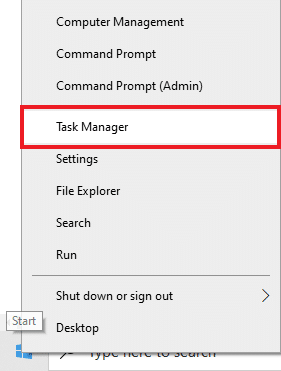
2. 이제 프로세스 탭, 선택 원신 임팩트 을 클릭하고 작업 끝내기 단추.
3. 이제 데스크탑에서 게임을 다시 시작하고 도움이 되었는지 확인하십시오.
방법 1B. 인터넷 연결 개선
양호하고 안정적인 인터넷 연결은 PC에서 Genshin Impact를 실행하기 위한 가장 큰 요구 사항입니다. 요구 사항이 충족되지 않으면 게임에서 이러한 핑 문제가 발생할 수 있습니다.
1. 첫 번째, 모뎀을 뽑거나라우터 전원에서.

2. 그런 다음 약 기다립니다. 15~20초 전원에 다시 연결하기 전에.
3. 지금, 기다립니다좀 더 시간 그리고 플러그 라우터 다시 전원으로.
4. 불이 켜질 때까지 기다리세요 녹색으로 변하다. 네트워크 연결이 복원되고 속도가 향상되었는지 확인하십시오.
방법 1C. 백그라운드 애플리케이션 닫기
이 방법에는 대역폭을 많이 차지하는 백그라운드 응용 프로그램을 모두 닫는 작업이 포함됩니다. 이 방법을 시도하는 방법에 대한 자세한 내용은 가이드를 확인하세요. Windows 10에서 앱이 백그라운드에서 실행되지 않도록 중지.

방법 1D. 올바른 서버 지역 사용
Genshin Impact 높은 핑 문제를 해결하는 또 다른 방법은 게임 플레이에 적합한 서버 지역을 선택하는 것입니다. Windows PC에서 게임을 플레이하는 동안 자신의 서버를 선택할 수 있는 옵션이 제공됩니다. 귀하의 지역에서 멀리 떨어진 게임 서버를 선택하면 때때로 지연과 높은 핑이 발생합니다. 따라서 다음과 같이 해당 지역에서 가장 가까운 서버를 선택하여 네트워크 대기 시간을 줄이십시오.
1. 시작하다 원신 임팩트 당신의 PC에.
2. 이제 서버 버튼 아래 게임을 시작하다 옵션.
3. 선택 가장 가까운 서버 사용 가능 귀하의 지역을 위해.
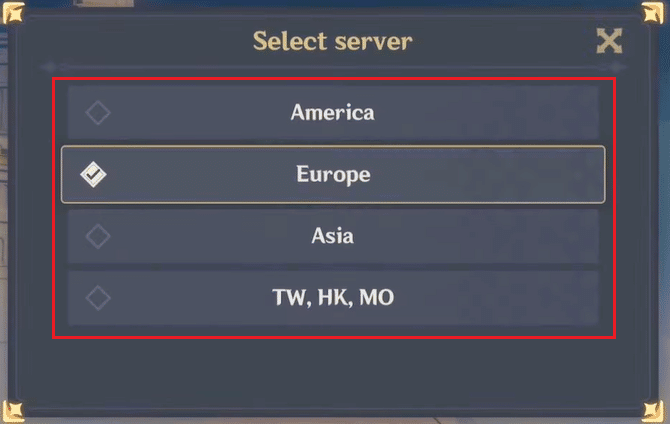
4. 완료되면 게임을 다시 시작 높은 핑 문제가 해결되었는지 확인하십시오.
방법 2: 네트워크 드라이버 업데이트
PC의 최대 네트워크 연결 가능성을 위해서는 네트워크 드라이버와 같은 장치 드라이버 업데이트가 필요합니다. 따라서 최신 정보를 유지하십시오. 가이드를 따르세요 Windows 10에서 네트워크 어댑터 드라이버를 업데이트하는 방법 그렇게하려면.
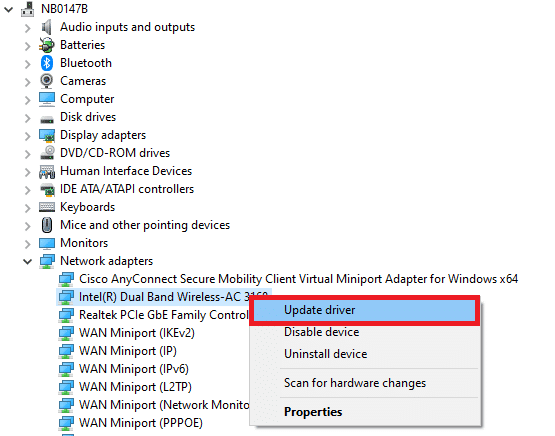
또한 읽기: 190개 이상의 최고의 Steam 계정 이름 아이디어
방법 3: 게임 업데이트
게임의 현재 버전에 존재하는 버그로 인해 Genshin Impact 높은 핑 문제가 발생할 수도 있습니다. 버그를 수정하려면 게임을 업데이트해야 합니다.
1. 먼저 닫습니다. 원신 임팩트 바탕 화면에.
2. 다음으로 원신 임팩트 런처.
3. 클릭 버전 정보 왼쪽에.
4. 이제 선택 게임 업데이트.
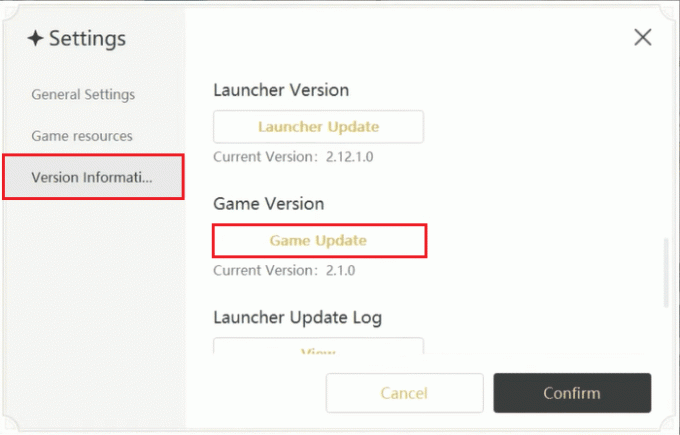
완료되면 게임을 시작하고 업데이트 후 높은 핑 문제가 해결되었는지 확인할 수 있습니다.
방법 4: VPN 및 프록시 끄기
대부분의 게이머는 VPN을 사용하여 IP 주소를 숨기고 네트워크를 비공개로 유지합니다. 그러나 동일한 VPN은 현재 위치에서 멀리 떨어진 서버로 트래픽을 리디렉션할 수도 있으며 Genshin Impact의 서버와 안정적인 연결을 설정하기 어렵게 만들 수 있습니다. 이 방법에 대해 자세히 알고 신중하게 수행하려면 가이드를 확인하세요. Windows 10에서 VPN 및 프록시를 비활성화하는 방법.
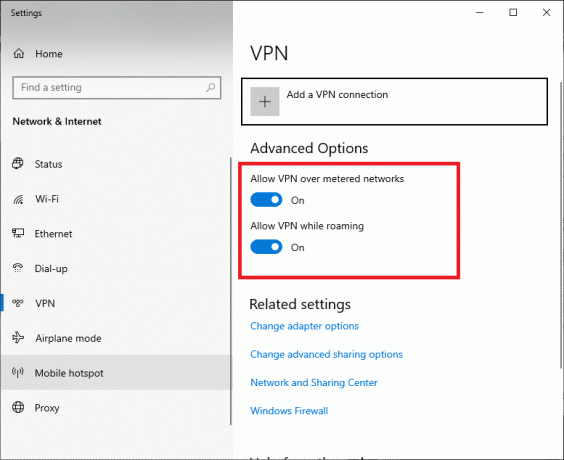
또한 읽기: VPN 없이 내 IP 주소를 숨기는 방법
방법 5: 네트워크 설정 최적화
높은 핑과 더 나은 게임 경험을 유지하려면 네트워크 설정이 가장 중요합니다. 따라서 아래 나열된 단계를 통해 핑을 낮추기 위해 장치에서 이러한 설정을 최적화해야 합니다.
1. 먼저 해당 항목을 마우스 오른쪽 버튼으로 클릭합니다. 시작 메뉴 아이콘 개시하다 기기 관리자.
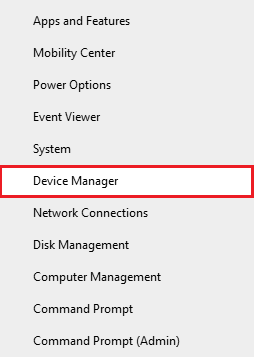
2. 이제 마우스 오른쪽 버튼을 클릭하십시오. 네트워크 어댑터 그리고 선택 속성.
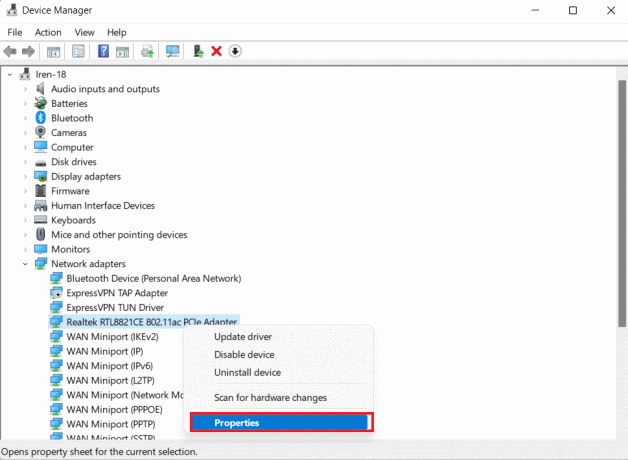
3. 이제 전원 관리 탭하고 확인란을 선택 취소합니다. 컴퓨터가 이 장치를 끌 수 있도록 허용 힘을 절약하기 위해.
4. 다음으로 고급의 탭하고 설정 값 ~의 에너지 효율적인 이더넷 기능 장애가 있는.
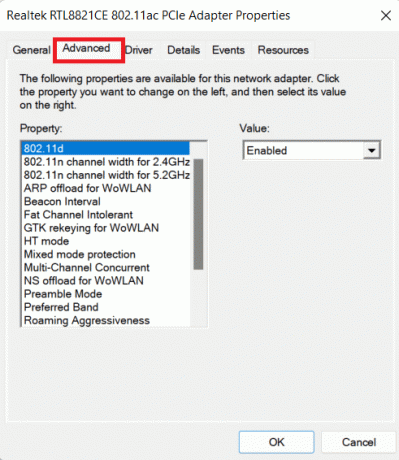
5. 이제 설정 값 ~의 그린 이더넷 그리고 절전 모드 ~처럼 장애가 있는 도.
6. 또한 기타 비활성화 절전 기능 또한.
방법 6: DNS 서버 변경
게임 트래픽의 우선 순위를 지정하지 않으므로 DNS 서버를 변경하여 Genshin Impact 높은 핑 문제를 해결할 수도 있습니다. 가이드를 참조하세요. Windows 10에서 DNS 설정을 변경하는 3가지 방법.
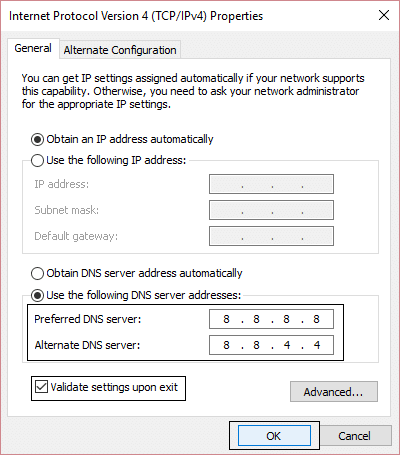
또한 읽기: Windows 11에서 DNS 서버를 변경하는 방법
방법 7: Windows 자동 업데이트 비활성화
Windows 자동 업데이트는 알림이나 허가 없이 최신 버전의 소프트웨어를 설치하는 기능입니다. 이 기능을 사용하면 핑이 높아져 게임 속도가 느려질 수 있습니다. 따라서 아래 제공된 단계에 따라 이 기능을 비활성화하는 것이 좋습니다.
1. 누르다 윈도우 + I Windows를 여는 키 설정 다음을 클릭하십시오. 업데이트 및 보안.
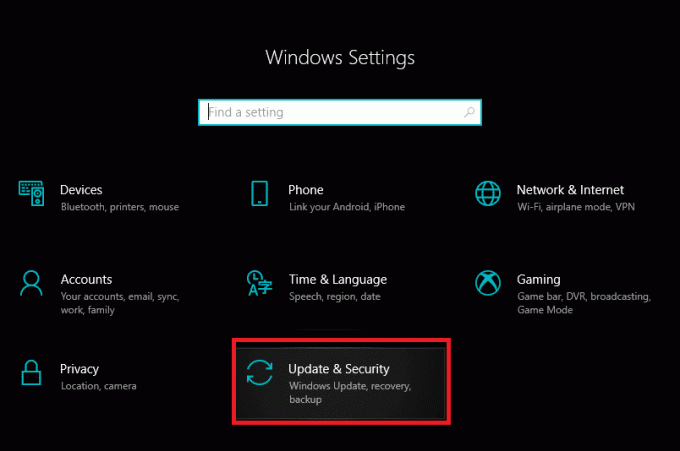
2. 이제 선택 윈도우 업데이트 왼쪽 창에서.
3. 다음을 클릭하십시오. 고급 옵션.
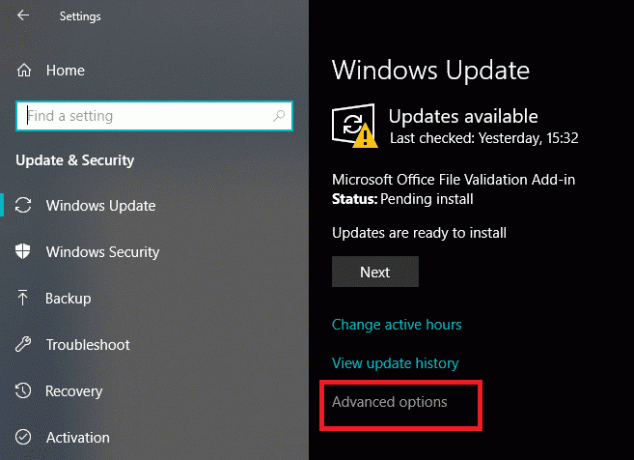
4. 위치하고 있다 배달 최적화 그것을 클릭하십시오.
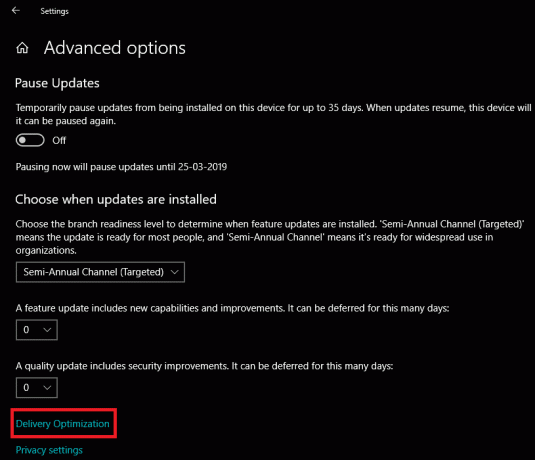
5. 다음을 클릭하십시오. 고급 옵션.

6. 이제 조정 대역폭 백분율 의 다운로드 그리고 업로드 설정.
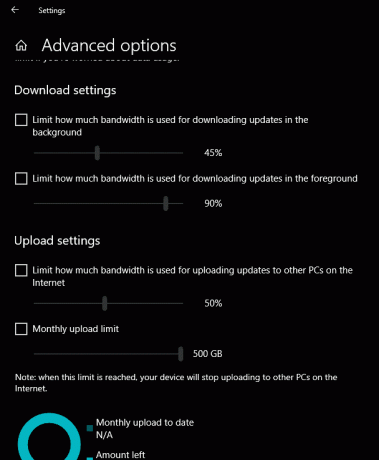
방법 8: Genshin이 방화벽을 통과하도록 허용
Windows 방화벽은 보안상의 이유로 게임이 온라인으로 전환되는 것을 방지할 수 있습니다. 따라서 전용 가이드에 따라 방화벽을 통해 Genshin Impact가 허용되는지 확인하십시오. Windows 방화벽을 통한 앱 허용 또는 차단.
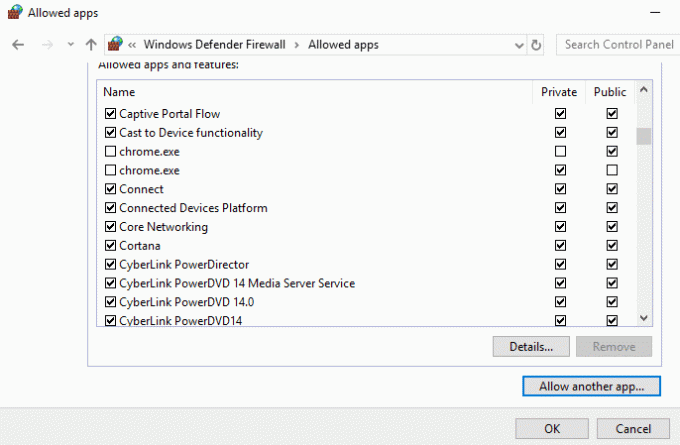
또한 읽기: IDS vs IPS vs 방화벽: 정의 및 비교
방법 9: 네트워크 연결 재설정
컴퓨터의 네트워크 연결을 재설정하면 오류를 수정하는 데 도움이 될 수도 있습니다. 에 대한 가이드를 통해 높은 핑 문제를 해결하고 지연 문제를 해결하십시오. Windows 10에서 네트워크 설정을 재설정하는 방법.
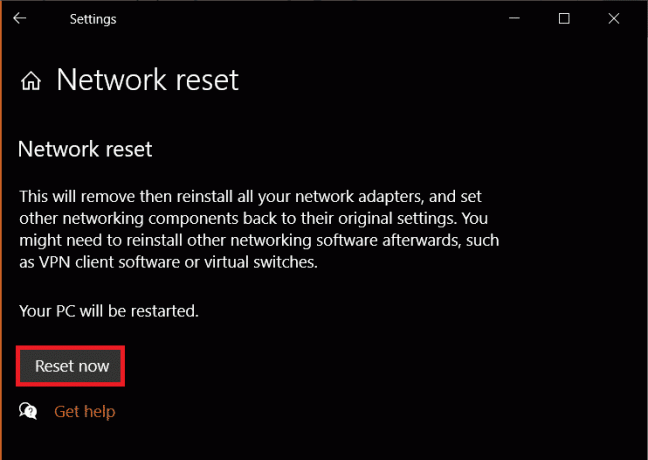
방법 10: Wi-Fi 센스 비활성화
Wi-Fi Sense는 사용자가 빠르게 온라인에 접속할 수 있도록 자동으로 컴퓨터에서 Wi-Fi 연결을 만들 수 있는 Windows 운영 체제의 기능입니다. 이 기능을 비활성화하면 핑을 낮출 수 있으므로 도움이 될 수 있습니다.
1. 열려 있는 윈도우 설정 그리고 클릭 네트워크 및 인터넷.
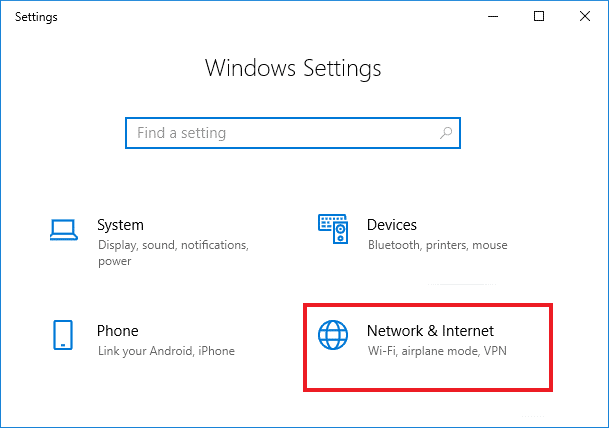
2. 다음을 클릭하십시오. 와이파이 왼쪽 창에서 장애를 입히다 아래의 모든 옵션 와이파이 센스.
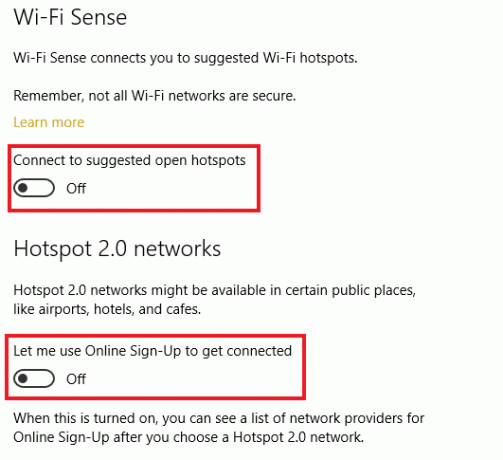
3. 또한 비활성화 핫스팟 2.0 네트워크 그리고 유료 Wi-Fi 서비스.
또한 읽기: PC를 위한 20가지 최고의 WiFi 해킹 도구
방법 11: 레지스트리를 사용하여 네트워크 스로틀링 비활성화
주어진 단계의 도움으로 Genshin Impact 높은 핑 문제를 해결하기 위해 레지스트리를 사용하여 네트워크 조절을 비활성화할 수도 있습니다.
메모: 을 만들다 레지스트리 키 백업 수정 중 수동 오류가 발생한 경우 이전 설정으로 복원합니다.
1. 열기 달리다 상자 윈도우 키 + R 키와 엔터 등록 그것에.
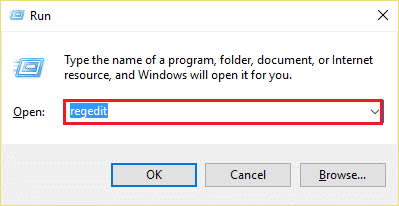
2. 이제 주어진 레지스트리 경로로 이동하십시오.
HKEY_LOCAL_MACHINE\SOFTWARE\Microsoft\Windows NT\CurrentVersion\Multimedia\SystemProfile
3. 자, 열어 시스템 프로필 그리고 더블 클릭 NetworkThrottlingIndex.
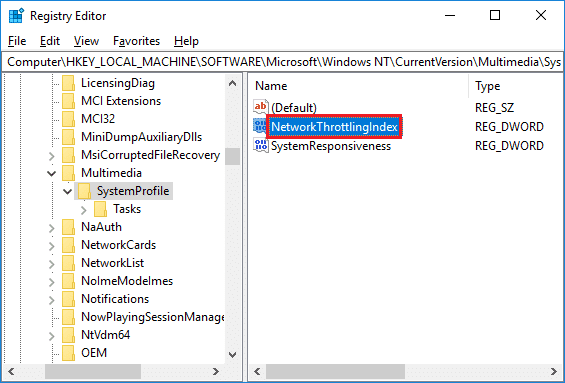
4. 다음으로 베이스 ~처럼 16진수, 설정 값 데이터 ~처럼 FFFFFFFF을 클릭하고 좋아요.
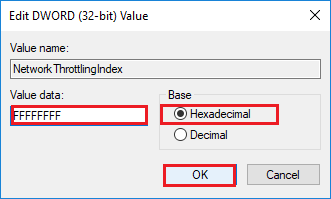
5. 그런 다음 다음 키로 이동합니다.
HKEY_LOCAL_MACHINE\SYSTEM\CurrentControlSet\서비스\Tcpip\매개변수\인터페이스
6. 이제 하위 키 폴더 네트워크 연결을 나타냅니다.
7. 그런 다음 하위 키를 마우스 오른쪽 버튼으로 클릭하고 새로운 메뉴에서 옵션을 선택한 다음 DWORD(32비트) 값 다음 옵션에서.
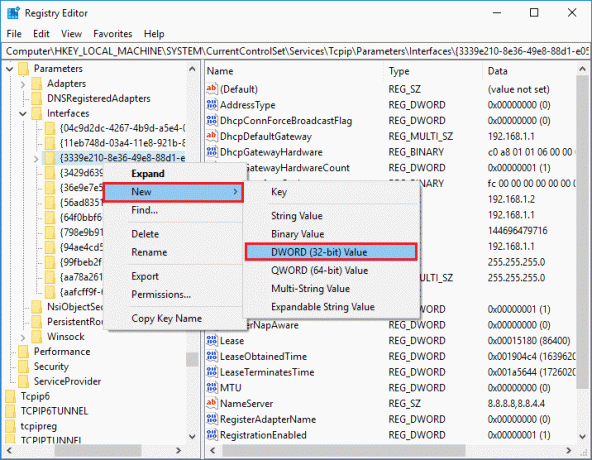
8. 이제 이 새 하위 키의 이름을 다음과 같이 지정하십시오. TCPackFrequency 그리고 누르기 입력하다.
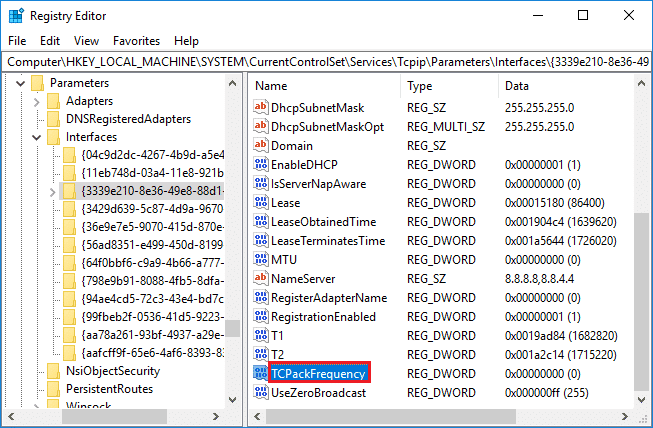
9. 동일한 단계에 따라 새 DWORD ~처럼 TCPNoDelay.
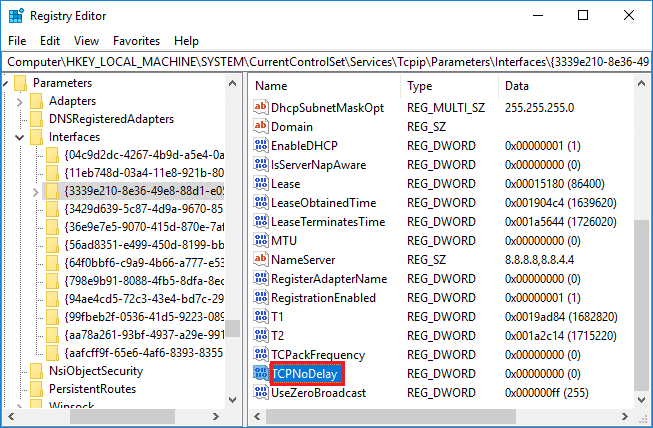
10. 이제 설정 값 데이터 TCPNoDelay ~ 1 그런 다음 좋아요.
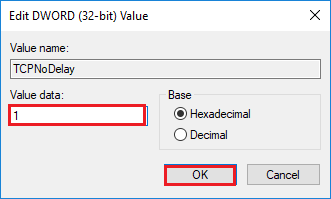
11. 그런 다음 이 레지스트리 키로 이동합니다. HKEY_LOCAL_MACHINE\소프트웨어\마이크로소프트\MSMQ
12. 다음을 마우스 오른쪽 버튼으로 클릭하십시오. MSMQ 선택하다 새로운 메뉴에서 옵션을 선택한 다음 DWORD(32비트) 값 다음에.
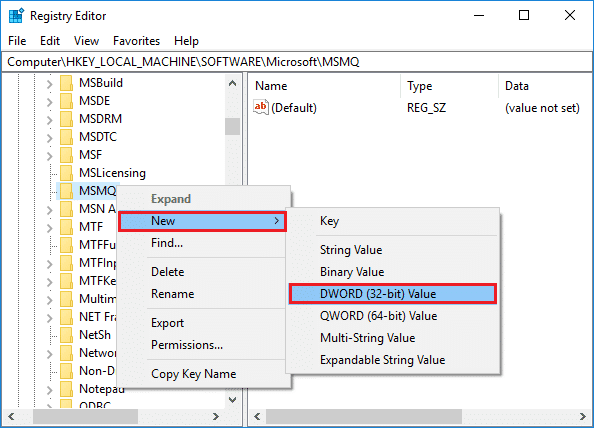
13. 이제 이름을 지정하십시오. TCPNoDelay 그리고 누르기 입력하다.

14. 두 번 클릭하여 변경 가치 데이터 TCPNoDelay ~ 1 그리고 때리다 좋아요.
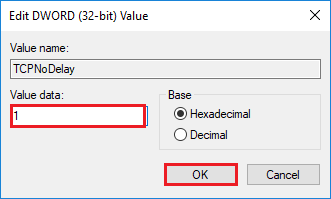
15. 그런 다음 확장 MSMQ 키를 누르고 그것이 있는지 확인하십시오 매개변수 하위 키.
메모: Parameter 하위 키가 없는 경우 위의 단계에 따라 하나 만들고 PC를 재부팅하십시오.
방법 12: 원신 커뮤니티에 연락하기
동료 Genshin 게이머에게 연락을 시도할 수도 있습니다. 액세스할 수 있습니다. Genshin Impact 커뮤니티 페이지 Genshin Impact를 플레이하는 동안 같은 문제에 직면한 적이 있는지 다른 게이머에게 물어보십시오.
추천:
- 패션의 인공 지능
- 게임용 PC를 구축하려면 어떤 부품이 필요합니까?
- 24 최고의 인공 지능 게임
- Steam은 게임을 판매하기 위해 얼마를 청구합니까?
이것으로 다음 가이드를 마칩니다. Genshin Impact 높은 핑 문제. 우리의 방법이 PC에서 높은 핑 및 지연 문제를 해결하는 데 도움이 되었기를 바랍니다. 아래 상자에 의견 및 기타 질문을 남겨주세요.
Henry는 일상적인 독자가 복잡한 기술 주제에 접근할 수 있도록 하는 데 열정을 가진 노련한 기술 작가입니다. 기술 산업에서 10년 이상의 경험을 쌓은 Chris는 독자들에게 신뢰할 수 있는 정보원이 되었습니다.